随着科技的发展,各类行业的高效率工具应运而生。在条码打印行业中,nicelabel是一款能实现多种条码连续打印的优秀软件。它功能强大且易于操作,适合各种应用场景。下面,我们将一起探讨如何用nicelabel完成不同条码的连续打印工作。
1、 在NiceLabel中实现连续打印不同条码的方式有两种:一是调整数据源;二是运用变量。
2、 连接数据库之后,通过NiceLabel可以轻松实现对数据库内数据的连续打印功能。
3、 在NiceLabel左侧工具栏里点击创建条码按钮,接着点击标签文档,这将弹出条码对话框。切换到值选项卡,将其设置为数据库。这里我们以Code 128码为例来讲解。
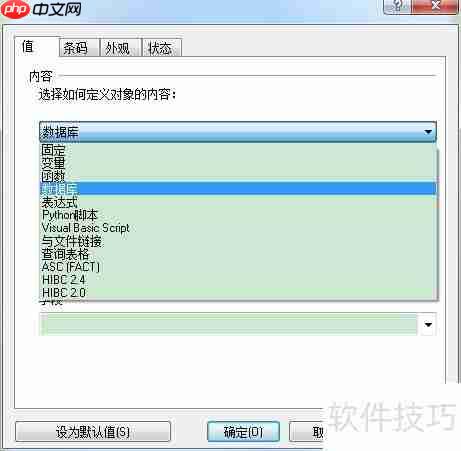
4、 按照提示点击向导逐步操作,直到成功连接目标数据库。这个过程非常直观,只要跟着向导指示走就不会有问题。
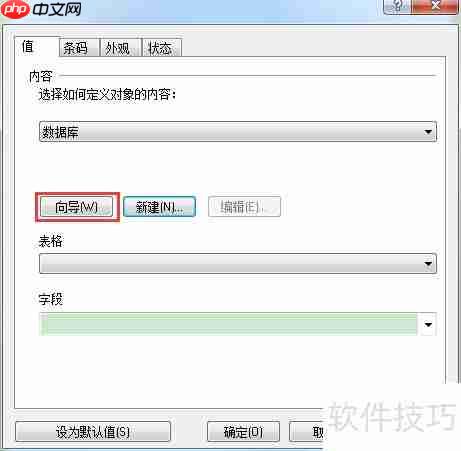
5、 成功连接数据库后,进行打印预览,确保条码符合要求。

6、 二、在NiceLabel中设置条码序列化。
7、 创建变量条码,点击向导,选择计数器类型,然后点击下一步继续。
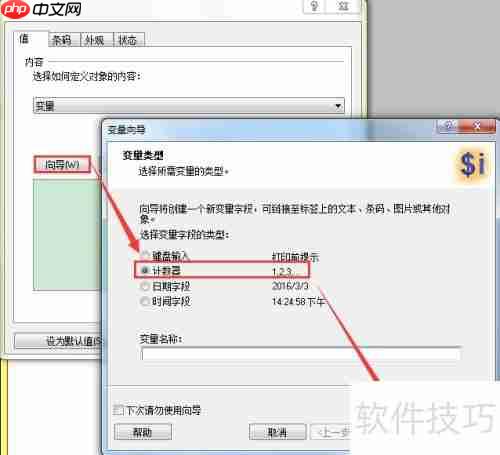
8、 输入条码数据的初始值,并留意下方选项的最大位数及数据变化方式,设置完毕后点击下一步。
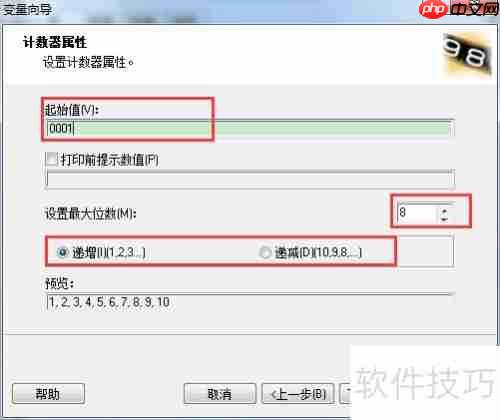
9、 配置数据变化属性:在弹出的计数器属性对话框中,设定数据变化属性,配置为每秒更新一次标签值,然后点击下一步。
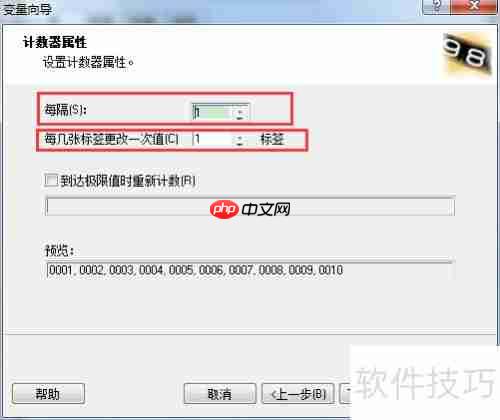
10、 4、设置前缀和后缀。打开相关对话框,输入前缀和后缀字符,点击完成即可。

11、 完成设置后,可以预览条码,确认是否达到预期效果。如果没有问题,就可以直接打印了。
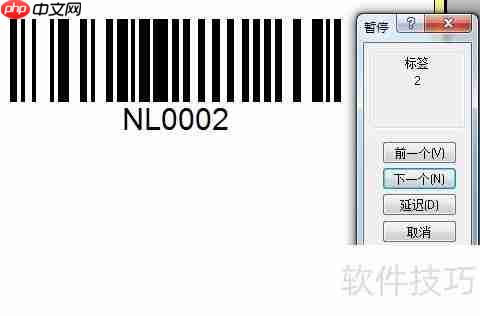
以上就是条码设计软件连续打印不同条码的方法的详细内容,更多请关注php中文网其它相关文章!

Copyright 2014-2025 https://www.php.cn/ All Rights Reserved | php.cn | 湘ICP备2023035733号